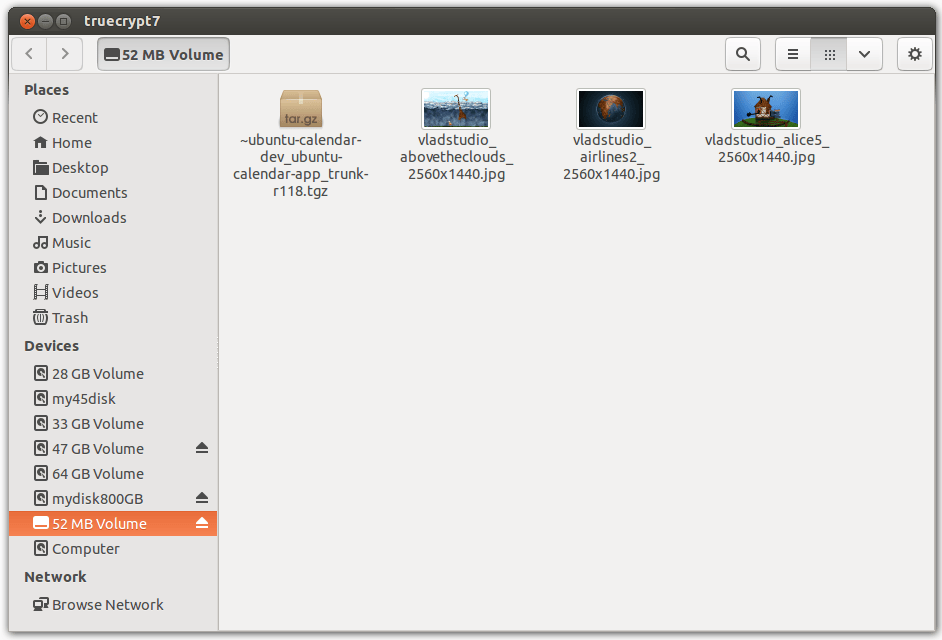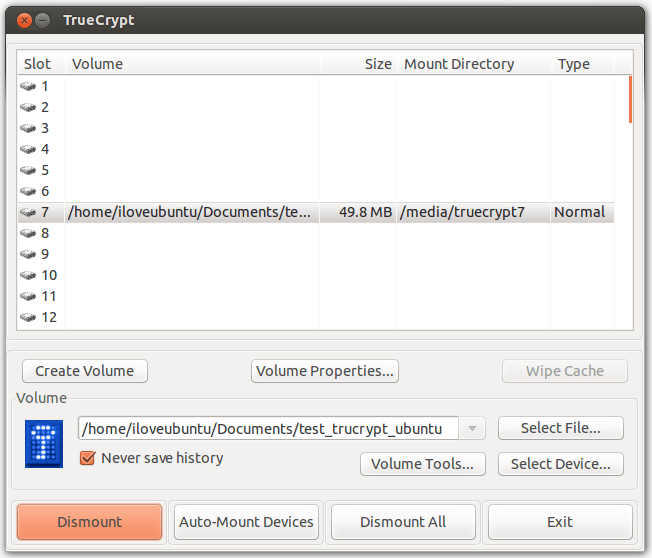Linux中国
功能强大界面友好的加密程序,TrueCrypt
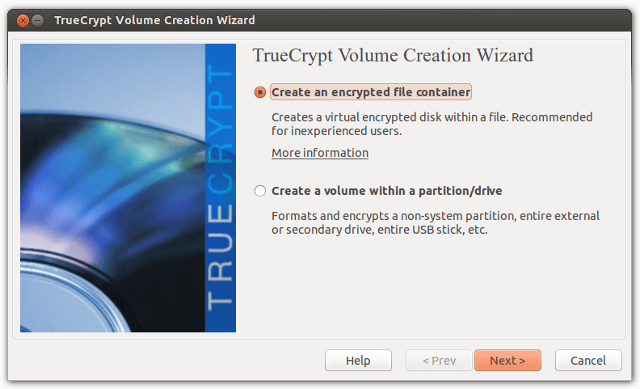
- 选中Standard Truecrypt volume 并点击 Next
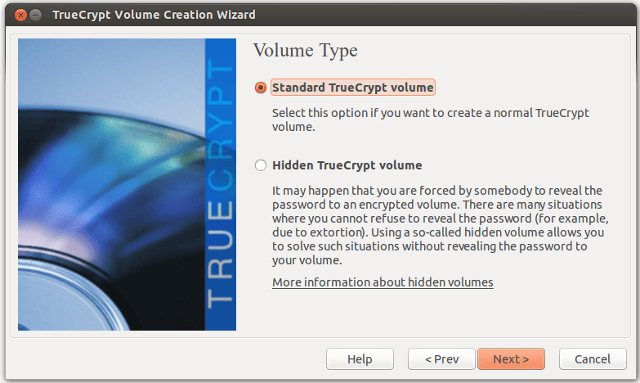
点击Select File,在你认为合适的位置新建目录/条目(例如,在Music目录下建立一个123条目),然后点击Next
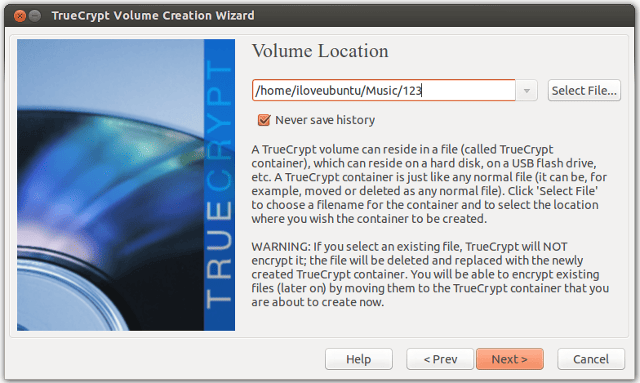
- 再次点击Next (此时默认选择的加密算法是AES)

- 选择大小(例如要建立一个100MB的文件夹,就在输入框中填入100,后面的复选框选中MB)
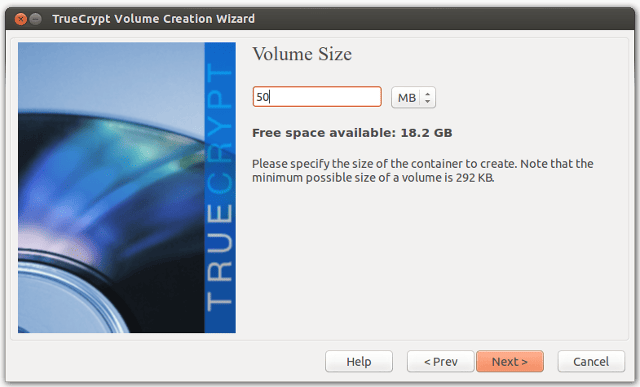
- 设置一个密码
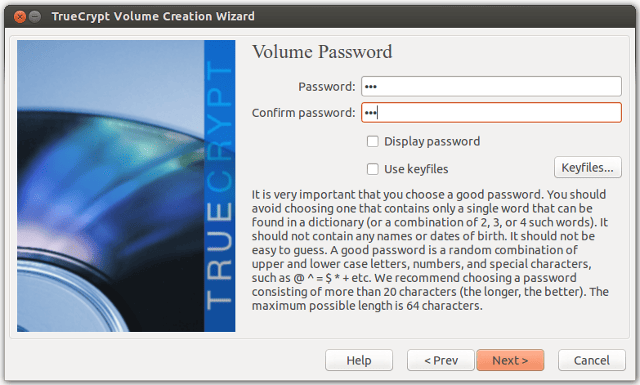
- 选择一个文件系统类型(例如Linux Ext4)
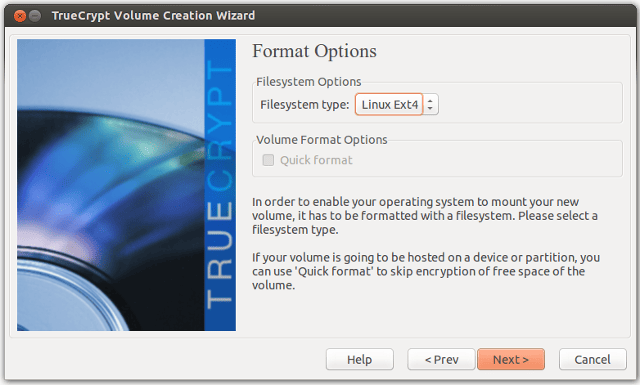
- 选中I will mount the volume only on Linux(这里请根据实际情况选择)
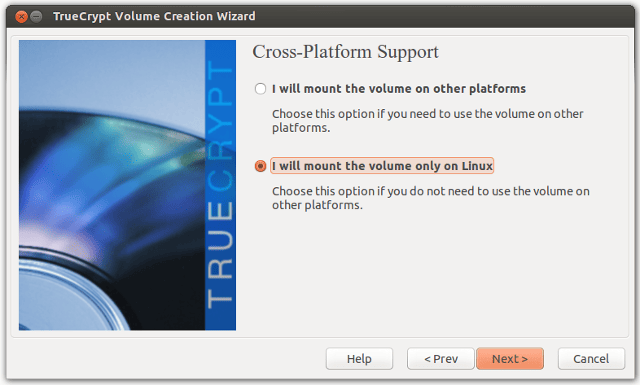
- 接下来,持续猛烈晃动你的鼠标几秒钟(译者注:该步骤用来生成密钥,晃动越无规律时间越长越好),然后点击Format,最后输入刚才设置的密码,整个加密条目的创建过程就完成了。
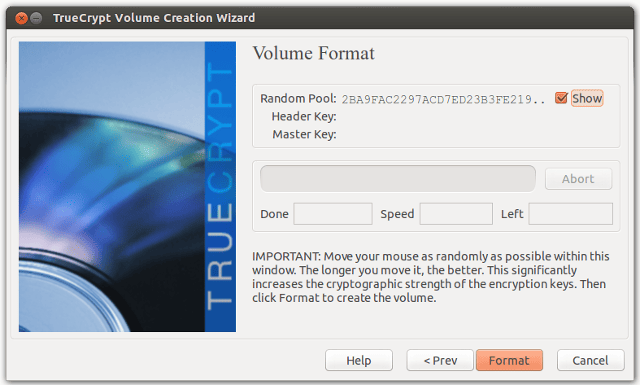
使用
到此为止,刚刚建立的那个加密文件夹就已经在TrueCrypt的保护下了,点击 Select File,找到刚建立的加密条目,再点击底部的Mount,挂载/打开该加密文件夹。
接下来,用户就可以把这个加密目录当做一个常规目录正常使用,可以复制图像、重命名文件、双击打开图像等等。
下图中,点击Dismount按钮,就可以卸载该加密文件夹,卸载后刚才挂载的盘符就不见了,同时里面的文件自然也就禁止访问了。
via: http://iloveubuntu.net/truecrypt-powerful-yet-friendly-encryption-application
本文转载来自 Linux 中国: https://github.com/Linux-CN/archive
对这篇文章感觉如何?
太棒了
0
不错
0
爱死了
0
不太好
0
感觉很糟
0
More in:Linux中国
Let's Encrypt 正式发布,已经保护 380 万个域名
由于 Let's Encrypt 让安装 X.509 TLS 证书变得非常简单,所以这个数量增长迅猛。
关于Linux防火墙iptables的面试问答
Nishita Agarwal是Tecmint的用户,她将分享关于她刚刚经历的一家公司(印度的一家私人公司Pune)的面试经验。在面试中她被问及许多不同的问题,但她是iptables方面的专家,因此她想分享这些关于iptables的问题和相应的答案给那些以后可能会进行相关面试的人。 所有的问题和相应的答案都基于Nishita Agarwal的记忆并经过了重写。 嗨,朋友!我叫Nishita Agarwal。我已经取得了理学学士学位,我的专业集中在UNIX和它的变种(BSD,Linux)。它们一直深深的吸引着我。我在存储方面有1年多的经验。我正在寻求职业上的变化,并将供职于印度的P
Lets Encrypt 已被所有主流浏览器所信任
旨在让每个网站都能使用 HTTPS 加密的非赢利组织 Lets Encrypt 已经得了 IdenTrust的交叉签名,这意味着其证书现在已经可以被所有主流的浏览器所信任。从这个里程碑事件开始,访问者访问使用了Lets Encrypt 证书的网站不再需要特别配置就可以得到 HTTPS 安全保护了。 Lets Encrypt 的两个中级证书 ...
SSL/TLS 加密新纪元 – Lets Encrypt
根据 Let's Encrypt 官方博客消息,Let's Encrypt 服务将在下周(11 月 16 日)正式对外开放。 Let's Encrypt 项目是由互联网安全研究小组(ISRG,Internet Security Research Group)主导并开发的一个新型数字证书认证机构(CA,Certificate ...